Gerhard Uhlenbruck
Speed Altium Designer CPU / Grafik / RAM
Mein Altium Designer ist zu langsam - eine Aussage die jedem bekannt ist. Aber welche Hardwarekomponenten sind entscheidend, um den PC und damit Altium Designer zu beschleunigen. Die richtigen Entscheidungen sind bei der gegebenen Angebotsvielfalt nur schwer zu treffen. Sich einen Stapel Grafikkarten und anderes Equipment zu kaufen, um die am besten für Altium Designer CAD geeignete zu bestimmen ist wenig praktikabel. Es bleiben eigene gesammelte Erfahrung und die von Anderen in Foren geschilderten Erkenntnisse. Auf den nachfolgenden Seiten beschreibe ich meine Erfahrungen bei der PC Aufrüstung und Erweiterung. Beginnen möchte ich aber zunächst mit einer Zusammenfassung:
Prozessor CPU
Der Prozessor ist die treibende Kraft im PC.
Für flüssiges Arbeiten bei umfangreichen Projekten ist die CPU Arbeitsfrequenz entscheidend.
Intel® Core Prozessoren der i5 oder i7 Reihe mit einem hohen CPU Takt sind für flüssiges Arbeiten mit Altium Designer geboten.
Gegenüber Prozessoren der i3 Serie verfügen Prozessoren dieser Reihe über einen Turbo Mode.
Dabei werden unbenutzte Prozessor Kerne stilllegt und die verbleibenden Cores um bis zu 20% höher getaktet.
Altium Designer bis zur Version 17 beanspruchte nur einen Prozessor Kern, so dass der Turbo Mode besonders zum Tragen kam.
Ob zwei, vier oder acht CPU Kerne war ohne Bedeutung.
Seit Dezember 2017 bietet Altium Designer Version 18 nun erstmalig eine 64 Bit, Multi-Threading fähige Version an.
Der Turbo Mode verliert daher gegenüber der Norm Taktfrequenz und der Anzahl CPU Kerne an Bedeutung.
Von Vorteil ist auch ein größerer Zwischen Speicher im Prozessor Kern.
Pro Kern besitzen die Intel® Prozessoren einen zweistufigen L1-Cache mit nachgeordneten L2-Cache für Daten und Befehle.
Die Speicherzugriffe aller Kerne werden in einem weiteren L3-Cache zwischengespeichert.
Dieser letzte Zwischen Speicher wird auch als Last Level Cache (LLC) bezeichnet und ist entscheidend ob Prozesse direkt auf dem Chip verarbeitet werden können,
oder auf den Externen Arbeitsspeicher zugegriffen werden muss.
Ein größerer L-3 Cache erhöht die "Hitrate" bei Anfragen an den L3-Cache und bietet damit auch hohe Performance.
Die Prozessornummern der Prozessoren geben Auskunft über die Generation der CPU.
Mittlerweile wird die ¸8th´ Prozessor Generation angeboten.
Die Prozessor Generation wird in der ersten Ziffer der vierstelligen Zahlenfolge, mit der die Prozessormodelle unterschieden werden, gekennzeichnet.
Die aktuelleren Generationen bieten dabei über eine bessere Architektur auch eine schnellere Abarbeitung der Befehls Ketten.
Innerhalb einer Prozessorreihe steht mittlerweile eine größere Zahl verschiedener Leistungsmerkmale zur Auswahl.
In den Ausgaben der Computer Zeitschrift CHIP befindet sich ein Vergleich der aktuellen Prozessoren.
Die in der CPU implementierte "Processor Graphics Energie" ist weniger von Bedeutung da ohnehin eine leistungsfähige Grafikkarte vorhanden sein muss.
Grafik Karte GPU
Grafiken-Karten sind neben der CPU das kritische Hardwareelement mit einer großen Auswirkung auf die Schnelligkeit, wie auch auf die System Stabilität.
Mit einer hohen grafischen Rechenleistung wird das Arbeiten mit Altium Designer flüssiger und stabiler, insbesondere wenn mehrere Monitore mit hoher Auflösung betrieben werden.
Worauf ist beim Grafikkarten Kauf zu achten?
Altium Designer greift bei der Arbeit nicht nur den Prozessor, sondern auch intensiv auf die Grafikkarte (GPU) zu.
Altium Designer bis Version 17 erforderte dabei lediglich DirectX 9, mit Shader Model 3. ab der Altium Designer Version 18 dann DirectX 10.
Diesen -minimal- Anforderungen genügen bereits einfache Grafik Karten, ebenso wie die auf einer i7-CPU bereits integrierte HD-Grafik.
Zur PCB Kontrolle oder der Schaltbild Eingabe ist eine einfache Office Grafik Karte daher durchaus ausreichend.
Für das PCB Design ist aber eine "Gamer" Grafik im Preis Segment oberhalb 250€ unerlässlich.
Altium Designer nutzt die Standard GDI (Graphics Device Interface) Funktionen.
Spezielle MCAD Grafik Karten hingegen erbringen nach meiner Einschätzung für Altium Designer keinen zusätzlichen Nutzen.
Beim Desktop PC kann die Grafik später noch problemlos ausgetauscht werden.
Bei Laptops ist die Leistung ohne hin geringer und ein Austausch ist meist nicht mehr möglich.
Deshalb sollte hier in jedem Fall die obere Klasse angestrebt werden.
Die Karte sollte einen hohen GPU Takt und einen breiten Datenbus für die Grafikspeicher Anbindung haben.
Altium Designer nutzt die GPU auch im 2D Mode, beispielsweise bei der Berechnung von Polygon Flächen, bei animierter Darstellung wie CU Highlight, Online DRC und der transparenten Layer Darstellung.
Eine nieder performante GPU führt zur Mehrbelastung der CPU, dadurch gerät die gesamte Arbeit ins Stocken und die Laune in den Keller.
... UND, meist vergessen - regelmäßig die Treiber aktualisieren hilft das Potential der Grafikkarte voll auszuschöpfen.
RAM
Arbeitsspeicher ist für den Betrieb unerlässlich.
Ältere 32-Bit-Windows Systeme können nur maximal 3,2 GB ( 4 GB abzüglich I/O und Grafik Bereich ) RAM verwalten.
Aktuelle 64-Bit-Windows Systeme können bis zu 192 GB RAM ( 16 GB in der Home Edition ) adressieren.
Für 32-Bit Programme wie es Altium Designer immer noch ist, gilt auch unter 64-Bit Windows eine Grenze von max. 2 GB nutzbaren Arbeitsspeicher je Programm.
Im Alltagsgebrauch sind immer mehrere Programme gleichzeitig geöffnet.
Nach meiner Einschätzung ist daher der Speicherausbau auf 8 GB dennoch angeraten.
Werden neben Altium Designer noch weitere anspruchsvolle ECAD/MCAD Programme benutzt, können auch 16GB und mehr von Vorteil sein.
Bei der Nutzung von Altium Designer alleine habe ich keine Verbesserung bei einer Speichererweiterung über 8GB festgestellt.
Den Test habe ich auf der Seite: Vergleich Altium Designer 8 GB / 16 GB.
Ein Leistungssprung bei der Aufrüstung auf 16 GB ist nur gegeben wenn Programme wie beispielsweise eine RamDisk diesen nutzen, oder aber viele Speicherhungrige Programme parallel zu Altium Designer genutzt werden.
SSD / HD
Der Umstieg auf eine SSD bringt deutlich mehr Tempo und macht Laune.
Auch wenn die Verbesserungen beim Start und Speichern von komplexen Programm Paketen wie Altium Designer sehr gering sind.
Die Verzögerung beim wiederkehrenden Autobackup entfällt, der Windows Systemstart, das Wechseln zwischen Programmen und die Lese- und Schreib- Prozesse flutschen.
Im Mobilen Betrieb kommen die höhere Robustheit und die erhöhte Datensicherheit hinzu.
Auch ohne Verschlüsselung sind SSDs über die Algorithmen der Controller zur Speicher Verwaltung verschlüsselt.
Spezialisierte Datenretter sind, auch wenn die Daten der einzelnen Speicherchips vollständig ausgelesen werden können, mit der Wiederherstellung des Daten Puzzles länger als bei einer klassische Festplatte beschäftigt.
Diese Ausführungen auch als Warnung, bei einer SSD ausreichend Daten Sicherung zu betreiben.
Bei mir liess sich ein Password geschütztes SSD Betriebssystem ohne erkennbaren Grund nicht mehr entsperren.
Laut Support sei das ungewöhnlich, könnte aber wenn auch selten vorkommen ... ohne ausreichende Daten Sicherung wären die Folgen aber fatal gewesen.
Wenn mehrere Laufwerke vorhanden sind so ist das Laufwerk welches die Windows System Partition enthält die richtige Wahl für den Ersatz durch eine SSD.
Die Datenzugriffe auf das Laufwerk welches die Projekt Daten enthält sind im Verhältnis dazu sehr gering, so dass hier eine SSD auch nur wenig Wirkung entfalten kann.
Speed Altium Designer Systemvergleich
Performance-Vergleiche, in verschiedener PC Hardware zusammen Stellung sind im Netz wie auch in PC Zeitschriften zu finden. Meiner Suche nach Leistungsvergleichen in Bezug auf die Ausführung mit Altium Designer bleibt aber bisher erfolglos.
Mit der nachfolgenden Aufstellung habe ich nun begonnen die Leistung der von mir verwendeten Computer Systeme untereinander zu vergleichen.
Dabei habe ich mir drei Funktionsaufrufe ausgewählt die wegen Ihrer Komplexität eine einfache Zeitmessung mit einer Stoppuhr zulassen.
Zur Anzeige der Prozessorleistung wurde der Windows Task-Manager herangezogen.
Gemessen wurde die Zeit vom Beginn der Ausführung bis zu dem Zeitpunkt an dem die Prozessorleistung eindeutig wieder abgefallen ist.
Alle Messungen wurden fünf Mal nacheinander ausgeführt.
Der schnellste und langsamste Ablauf wurde verworfen und aus den verbleibenden drei der Mittelwert gebildet.
Für den Test wurde das Altium NanoBoard Reference Projekt NB3000XN.PcbDoc herangezogen.
So haben Sie die Möglichkeit sich das Projekt ebenfalls von der Altium Homepage herunterzuladen und die Abläufe auf Ihrem System auszuführen.
Wenn Sie die Ergebnisse anderen Usern zur Verfügung stellen wollen teilen Sie diese mir mit.
Ich werde sie dann der Tabelle gerne hinzufügen.
Polygon Repour All
Über "Tools", "Polygone Pour", "Repour All", wird die Neuberechnung aller Polygone im aktiven PCB Projekt durchgeführt. Nachdem alle Polygone neu erstellt wurden, wird im Anschluss eine DRC Prüfungen ausgeführt. Erst danach fällt die Prozessor Leistung auf deutlich unter 1% ab. Gemessen wurde die Zeit in der die Prozessorleistung auf hoher Auslastung verweilt.
Make int. Library
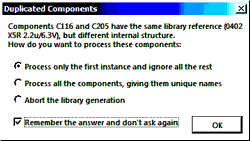 Über "Design", "Make Integrated Library", wird aus allen Schaltbildseiten mit den zugeordneten Footprints aus dem PCB eine Integrated-Library erstellt und im Projekt eingebunden.
Über "Design", "Make Integrated Library", wird aus allen Schaltbildseiten mit den zugeordneten Footprints aus dem PCB eine Integrated-Library erstellt und im Projekt eingebunden.
Bei der Ausführung werden zunächst alle Schaltbildseiten und das PCB geöffnet.
Im Anschluss erscheint das nebenstehende Abfragefenster, wie mit doppelten Elementen verfahren werden soll.
Gewählt wird "Nur Erstes Element" und "Auswahl merken".
Nachdem mit Ok bestätigt wurde, beginnt die Zeitmessung.
PDF final PCB Output
Im JobOutput wird eine neue Leiterplattenausgabe als PDF Printout mit der Eigenschaft Create Finale erstellt.
Darin werden 27 einzelne Print Seiten mit den Mechanik Layer 1..16 zur Ausgabe in ein PDF Dokument erzeugt.
Gemessen wird die Zeit ab dem Start von "Generate Content" bis das neue PDF im Adobe geöffnet wird und die CPU Leistung danach abgefallen ist.
Systemvergleich
| PC System | Altium | Polygon | Make int. | PDF-finale |
| CPU/RAM/GPU | Programm | repour all | Library | PCB Output |
| Version | ||||
| Min:Sec | Min:Sec | Min:Sec | ||
| PC Laptop Windows 8.1 pro | ||||
| i7 3630M 2,4/3,4GHz 4Cores Ivy Bridge | AD 14.3 | 1:13 | -/- | 2:32 |
| 16GB DDR3 800MHz 10,10,10,27 | AD 15.1 | 1:17 | 0:15 | 2:20 |
| NVIDIA GeForce GT650M 2GB 400MHz | AD 16.0 | 1:12 | 0:17 | 2:29 |
| PC Laptop Windows 8.1 pro | ||||
| i7 4500U 1,8/3,0GHz 2Cores Haswell ULT | AD 14.3 | 1:17 | 0:19 | 2:10 |
| 16GB DDR3 800MHz 11,11,11,28 | AD 15.1 | 1:21 | 0:13 | 2:20 |
| AMD Radeon 8870M 2GB 400MHz | AD 16.0 | 1:14 | 0:18 | 2:17 |
| PC Laptop Windows 7 Home | ||||
| i7 2630QM 2,0/2,8 4Cores Sandy Bridge | AD 14.3 | 1:33 | 0:20 | 3:25 |
| 8GB DDR3 666MHz 9,9,9,24 | AD 15.1 | 1:38 | 0:18 | 2:52 |
| NVIDIA GeForce GT540M 2GB 135MHz | AD 16.0 | 1:31 | 0:27 | 3:14 |
| PC Laptop Windows 7 Professional | ||||
| Core 2 Duo T7700 Merom 2,6 GHz | AD 14.3 | 2:05 | 0:30 | 4:22 |
| 4 GB DDR2 333MHz 5,5,5,15 | AD 15.1 | 2:12 | 0:25 | 4:49 |
| NVIDIA Quadro FX1600M 256MB 170MHz | AD 16.0 | 2:04 | 0:25 | 5:35 |
Altium Designer Speed mit RAM
Mehr Arbeitsspeicher verbessert die allgemeine Performance und sorgt für einen flüssigen Betrieb unter Windows. Gerade mächtige Programme wie Altium Designer müssten vom Speicherausbau profitieren. 32-Bit-Windows Systeme die maximal 4 GB RAM verwalten können werden immer mehr von 64-Bit-Systemen ersetzt. 8 GB oder mehr RAM Speicher sind nun möglich. Auch am Laptop ist eine RAM Erweiterung leicht selbst ausgeführt, aber was bringt ein Ausbau?
 Für 32Bit Programme gilt unter Windows eine Grenze von max. 2GB nutzbaren Speicher je Programm.
Altium Designer bis zur Version 17 ist ein 32-Bit Programm.
Mit der Version 18 präsentiert sich Altium Designer im Dezember 2017 erstmals in einer 64-bit-Architektur.
Der nachfolgende Text wurde schon vor Jahren geschrieben und bezieht nur die älteren 32-bit-Architekturen mit ein.
Für 32Bit Programme gilt unter Windows eine Grenze von max. 2GB nutzbaren Speicher je Programm.
Altium Designer bis zur Version 17 ist ein 32-Bit Programm.
Mit der Version 18 präsentiert sich Altium Designer im Dezember 2017 erstmals in einer 64-bit-Architektur.
Der nachfolgende Text wurde schon vor Jahren geschrieben und bezieht nur die älteren 32-bit-Architekturen mit ein.
Auch unter einem 64-Bit Windows-System gilt die 2-GB Speicherschranke für 32-Bit-Programme immer noch.
Zwar können 32-Bit Anwendungen in einem 64-Bit Windows System auch schon bis zu 3,5 GB nutzen.
In der Praxis führt dies aber eher zu unstabilen Prozessen.
Der Speicherbereich darüber hinaus wird nur genutzt wenn auch die Programme als 64-Bit Anwendung programmiert wurden, oder aber mehrere Programme gleichzeitig aktiv sind.
Mit mehreren sehr großen Projekten im Workspace habe ich für den Altium Designer DXP - Prozess Speicherausnutzungen zwischen 2GB und 2,5GB feststellen können.
Das bliebt aber bei mir die Ausnahme. Bei der RAM Ausnutzung über 2GB kommt es allerdings vermehrt zu Windows - Systemfehlern.
Bei sehr großen Projekten hilft es nur diese Projektdateien zu laden. Andere Schaltbilder und Projekte auch nicht im Workspace im Hintergrund parken. Mehr RAM hilft leider nicht.
In der 64-Bit-Variante von Windows ist in der Home Version die maximal nutzbare Speichergröße beschränkt auf 16 GB,
in der Professional- oder Ultimate-Version sind 192 GB möglich.
Von Altium wird in Verbindung mit Windows 7 oder Windows 8 (64-Bit) 8 GByte RAM empfohlen.
Minimal sind auch 4 GByte ausreichend. Aber nützt auch der Ausbau über 8 GB hinaus?
Dem möchte ich in der nachfolgenden Aufstellung nachgehen.
Meine Grundidee für den nachfolgenden Test ist es, in Altium Designer, Prozesse anzustoßen die sehr viel Zeit beanspruchen.
Den Zeitaufwand hierfür, vor und nach der RAM Erweiterung, des ansonsten unveränderten PC Systems dient dann als Wertmaßstab.
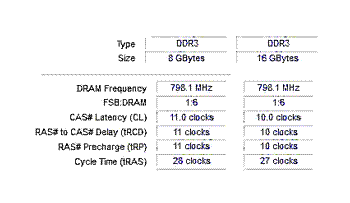 Der Test-PC ist ein Dell 17R Laptop mit Core i7 3630QM Prozessor mit zwei HD Laufwerken und Windows 8.1 als Betriebssystem.
Der Test-PC ist ein Dell 17R Laptop mit Core i7 3630QM Prozessor mit zwei HD Laufwerken und Windows 8.1 als Betriebssystem.
Die PC3-12800 (800MHz) Speicher 2xHMT351S6EFR8C (8GB), CAS11 CAStoRAS11 RAS11 tRAS28, wurden gegen 2xCMSX8GX3M1A1600C10 (16GB), CAS10 CAStoRAS10 RAS10 tRAS27, getauscht.
Die neuen Bausteine besitzen geringfügig bessere Latency Werte.
Für die nachfolgenden Tests habe ich von der Altium Homepage die beiden Projekte: NB3000AL & NB3000XN heruntergeladen und in ein Verzeichnis auf dem lokalen Datenträger kopiert.
Das Fazit vorweg:
... dann brauchen Sie nicht nach unten scrollen.
Mehr Arbeitsspeicher verbessert die allgemeine Performance und sorgt für einen flüssigen Betrieb unter Windows soweit die vielfach verbreitete Aussage, die ich so nur unterstreichen kann.
Jedoch ist der Nutzen für einen Speicherausbau über 8 GB RAM hinaus für Altium Designer als Einzelanwendung alleine, zumindest derzeit nicht gegeben.
Ein Aufrüsten bestehender Systeme, über 8 GB, lohnt meiner Erfahrung nach für Altium Designer bis zur Version 17 nicht.
Bei Neusystemen ist der Aufpreis für mehr Speicher meist gering, hier würde ich dennoch heute schon zu größeren Speichern greifen.
Eine Anmerkung: alle Zeiten wurden von mir mit einer Handstoppuhr gemessen, die Speicherangaben entstammen der Windows Systemsteuerung.
Alles keine wirklich präzise Messung und daher darf auch nicht auf die Sekunde oder das MB exakt verglichen werden.
Tempo des Programmstarts
Für den ersten Test wurden die beiden Projekte in einem Workspace eingebunden und die beiden PCB Files: NB3000AL.PcbDoc & NB3000XN.PcbDoc zur 2D Ansicht geöffnet. Das NB3000XN.PcbDoc ist in der aktiven Ansicht, das NB3000AL.PcbDoc verbleibt im Hintergrund. "Reopen last Workspace" ist in den System Preferences eingeschalten. In dieser Einstellung wurde Altium Designer geschlossen und anschließend gemessen wie viel Zeit der Start von Altium Designer, sowie das Laden der Projekte bis zur vollständigen Projektansicht benötigte. Gemessen wird der Zeitpunkt vom Programm Start, bis die Projektansicht geladen und die Prozessorlast wieder auf <5% zurück gegangen ist. Dabei steigt die Speicherauslastung durch Altium im Startverlauf kontinuierlich auf mehrere 100 MB an um nach abgeschlossenen Start wieder auf einen geringen Endwert abzufallen.
| Programm | Start 8GB | RAM | Start 16GB | RAM |
| Version | Min:Sec | final/peak | Min:Sec | final/peak |
| AD 14.3 | 1:09 | 98MB / max. 774MB | 1:09 | 95MB / max. 746MB |
| AD 15.0 | 1:22 | 101MB / max.1024MB | 1:22 | 107MB / max.1074MB |
| AD 15.1 | 1:39 | 96MB / max.1101MB | 1:39 | 101MB / max.1004MB |
| AD 16.0 | 1:29 | 96MB / max. 877MB | 1:28 | 114MB / max. 917MB |
Polygone & DRC
Im zweiten Test, führe ich eine Neuberechnung aller Polygone im PCB NB3000XN.PcbDoc durch. Bei "Polygone repour all" werden nicht nur alle Polygone im aktiven PCB neu erstellt, sondern auch umfangreiche DRC Prüfungen ausgeführt. Dies ist eine sehr beanspruchende Operation mit einer sehr guten Aussage über die Systemleistungsfähigkeit. Daher habe ich sie auch in meinem PC Systemvergleich auf einer weiteren der Seite in diesem Kapitel wieder herangezogen.
| Programm | 8GB | RAM | 16GB | RAM |
| Version | Min:Sec | Min:Sec | ||
| AD 14.3 | 1:14 | 578MB | 1:13 | 592MB |
| AD 15.0 | 1:14 | 483MB | 1:14 | 624MB |
| AD 15.1 | 1:17 | 525MB | 1:22 | 621MB |
| AD 16.0 | 1:11 | 582MB | 1:11 | 584MB |
Prozesswechsel
Als drittes habe ich die notwendige Zeit für den Wechsel von der 2D Ansicht zur 3D Ansicht bestimmt.
Zur Ausführung habe ich das PCB NB3000XN.PcbDoc gewählt, dass NB3000AL.PcbDoc blieb im Hintergrund.
| Programm | 8GB | RAM | 16GB | RAM |
| Version | 2D->3D | benutzt final | 2D->3D | benutzt final |
| AD 14.3 | 11 sec | 759MB | 11 sec | 811MB |
| AD 15.0 | 11 sec | 673MB | 10 sec | 753MB |
| AD 15.1 | 15 sec | 670MB | 15 sec | 753MB |
| AD 16.0 | 15 sec | 806MB | 14 sec | 796MB |
| 3D->2D | 3D->2D | |||
| AD 14.3 | 11 sec | 570MB | 11 sec | 582MB |
| AD 15.0 | 20 sec | 346MB | 20 sec | 560MB |
| AD 15.1 | 20 sec | 351MB | 20 sec | 465MB |
| AD 16.0 | 12 sec | 573MB | 11 sec | 587MB |
Für einen weiteren Test wechsele ich die aktive Projektansicht vom 2D PCB zur 3D Ansicht und wieder zurück. Wechsel vom NB3000XN.PcbDoc aktive Ansicht, das NB3000AL.PcbDoc im Hintergrund zu, NB3000XN.PcbDoc im Hintergrund, das NB3000AL.PcbDoc aktive Ansicht. Dabei ist nur der jeweils erste Wechsel nach dem Programmstart von Altium Designer mit einem Zeitverzug beaufschlagt, die weiteren Wechsel sind dann ohne Verzug.
| Programm Version | Mit 8GB | Mit 16GB | |
| in Sec | in Sec | ||
| AD 14.3 | 14 | 13 | |
| AD 15.0 | 16 | 15 | |
| AD 15.1 | 16 | 15 | |
| AD 16.0 | 14 | 13 |
Datenausgabe
Für einen letzten Test, messe ich den notwendigen Zeitaufwand für einen PDF-Ausgaprozess der PCB Datei NB3000XN.PcbDoc. Als PCB-Printout wird die Option "final" mit allen Layern auf einem separates Blatt in eie Datei Ausgegeben und das Erstellte File mit Acrobar Reader geöffnet. Auch diesen Ablauf habe ich im PC Systemvergleich in diesem Kapitel wieder benutzt.
| Programm | 8GB | RAM | 16GB | RAM |
| Version | Min:Sec | Min:Sec | ||
| AD 14.3 | 2:29 | 854MB, max.1617MB | 2:25 | 861MB, max.1667MB |
| AD 15.0 | 2:57 | 1045MB, max.1893MB | 2:45 | 1265MB, max.2132MB |
| AD 15.1 | 2:30 | 1230MB, max.2030MB | 2:21 | 854MB, max.1783MB |
| AD 16.0 | 2:44 | 1157MB, max.2017MB | 2:44 | 1007MB, max.2101MB |
Altium Designer Speed mit SSD
Wenn der Festplattencontroller noch dem Stand der Zeit entspricht, d.h. ein Serial-ATA-Anschluss mit 6,0 Gbit/s, SATA Revision 3.x, kann mit dem Umstieg von einer klassischen Festplatte auf eine SSD deutlich mehr Tempo im System erreicht werden.
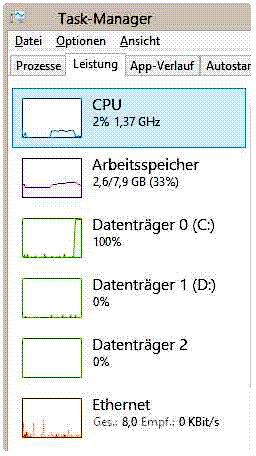
SSDs basieren auf elektrischen Zellen und verfügen über keine mechanische Schreib- und Leseköpfe, die Daten von Magnetplatten holen.
Dadurch ergeben sich wesentlich geringere Zugriffszeit als bei herkömmlichen HDDs.
Das bei einer SSD nichts mechanisch beschädigt werden kann, ist ein weiterer Vorteil.
Der schnellere Zugriff verliert aber an Geschwindigkeit, wenn auch Daten auf eine SSD geschrieben werden.
Löschen und schreiben ist immer nur in festen Speicherblöcken möglich.
Wenn auf einen Block geschrieben wird, muss zuvor der gesamte Block gelöscht werden, erst dann kann der Block wieder beschrieben werden.
SSDs sind auf eine spezielle Organisation der Daten angewiesen die mittels Herstellereigenen Chips realisiert werden.
Eine Defragmentierung der Laufwerksdaten ist Systembedingt nicht nur unnütz, sie führt auch zu sinnlosen Schreibzyklen und zur Verkürzung der Lebensdauer.
Die Hersteller legen daher ihren Produkten meist ein Tool zu Systemoptimierung bei, das unbedingt angewendet werden sollte.
Das nebenstehende Bild zeigen einen Ausschnitt aus dem Task Manager mit dem Start Verlauf beim Aufruf von Altium Designer.
Sehr gut zu erkennen ist dabei die wesentlich stärkere Belastung auf dem "Systemlaufwerk C:".
Das "Datenlaufwerk D:" auf dem sich die Projektdateien befinden wird dem gegenüber kaum belastet.
Wenn mehrere Laufwerke vorhanden sind so ist das Laufwerk welches die Windows Systempartition enthält die erste Wahl für den Ersatz durch eine SSD.
Die Datenzugriffe auf das Laufwerk welches die Projektdaten enthält sind im Verhältnis dazu sehr gering, so dass hier ein SSD auch nur wenig Wirkung entfalten kann.
Das Fazit vorweg:
... dann brauchen Sie auch hier nicht weiter nach unten scrollen.
Die Zeiten wurden mit einer Handstoppuhr gemessen, keine wirklich präzise Messung und sind daher auch nur ein grober Leistungsvergleich.
Die Messergebnisse selbst haben mich überrascht.
Erwartet habe ich das mit einer SSD der Altium Systemstart und die Prozessdatenausgabe deutlich schneller ausgeführt wird.
Die Messung habe ich deshalb, mit immer gleichem Ergebnis, mehrfach wiederholt.
Nach meinen Tests komme ich zum Ergebnis: Die Prozesse in Altium Designer lassen sich mit einem SSD Laufwerk nicht merklich beschleunigen.
Altium Designer ist aber selten die einzige Anwendung auf einem PC-System.
Der Windows Systemstart ist deutlich schneller, und viele Aktionen, insbesondere öffnen und speichern werden sehr viel schneller ausgeführt.
Der Wechsel des Systemlaufwerks ging bei mir mi den beigelegten Migrationstools problemlos.
Deshalb finde ich den Wechsel zu einem SSD Laufwerk dennoch sehr empfehlenswert.
Tempo des Programmstarts
Für den ersten Test wurden, wie auch schon beim RAM Test, die beiden Projekte in einem Workspace eingebunden und die beiden PCB Files: NB3000AL.PcbDoc & NB3000XN.PcbDoc zur 2D Ansicht geöffnet. Das NB3000XN.PcbDoc ist in der aktiven Ansicht, das NB3000AL. PcbDoc bleibt im Hintergrund. Reopen lastWorkspace eingeschalten, wurde Altium Designer dann geschlossen und anschließend gemessen wieviel Zeit der Start von Altium Designer und das Laden der Projekte bis zur Projektansicht benötigt. Einmal mit zwei HD Laufwerken, und dann jeweils mit SSD Laufwerk nur für System & Programmfiles und SSD zusätzlich auch für die Projektdateien. Gemessen wird der Zeitpunkt vom Start, bis die Projektansicht erscheint und die Prozessorlast auf nahe 0 zurückgeht.
| Programm | Start HD | Start Sys SSD | Start Sys SSD |
| Version | Min:Sec | Daten HD | Daten SSD |
| AD 15.1 | 1:39 | 1:35 | 1:35 |
| AD 16.0 | 1:29 | 1:26 | 1:25 |
Polygone & DRC
Im zweiten Test, wird eine Neuberechnung aller Polygone im PCB NB3000XN.PcbDoc durchgeführt. Bei "Polygone repour all" werden nicht nur alle Polygone im aktiven PCB neu erstellt, sondern auch umfangreiche DRC Prüfungen ausgeführt.
| Programm | HD | Sys SSD | Sys SSD |
| Version | Min:Sec | Daten HD | Daten SSD |
| AD 15.1 | 1:22 | 1:19 | 1:19 |
| AD 16.0 | 1:11 | 1:11 | 1:11 |
Prozesswechsel
Als drittes habe ich die notwendige Zeit für den Wechsel von der 2D Ansicht zur 3D Ansicht bestimmt.
Zur Ausführung habe ich das PCB NB3000XN.PcbDoc gewählt, dass NB3000AL.PcbDoc blieb im Hintergrund.
| Programm | HD | Sys SSD | Sys SSD |
| Version | Daten HD | Daten SSD | |
| 2D->3D | 2D->3D | ||
| AD 15.1 | 15 sec | 14 sec | 14 sec |
| AD 16.0 | 14 sec | 14 sec | 14 sec |
| 3D->2D | 3D->2D | ||
| AD 15.1 | 20 sec | 20 sec | 20 sec |
| AD 16.0 | 11 sec | 11 sec | 10 sec |
Für einen weiteren Test wechsele ich die aktive Projektansicht vom 2D PCB zur 3D Ansicht und wieder zurück. Wechsel vom NB3000XN.PcbDoc aktive Ansicht, das NB3000AL.PcbDoc im Hintergrund zu, NB3000XN.PcbDoc im Hintergrund, das NB3000AL.PcbDoc aktive Ansicht. Dabei ist nur der jeweils erste Wechsel nach dem Programmstart von Altium Designer mit einem Zeitverzug beaufschlagt, die weiteren Wechsel sind dann ohne Verzug.
| Programm | HD | Sys SSD | Sys SSD |
| Version | Daten HD | Daten SSD | |
| AD 15.1 | 15 sec | 14 sec | 14 sec |
| AD 16.0 | 13 sec | 13 sec | 13 sec |
Datenausgabe
Für einen letzten Test, messe ich den notwendigen Zeitaufwand für einen PDF-Ausgabeprozess der PCB Datei NB3000XN.PcbDoc. Als PCB-Printout wird die Option "final" mit allen Layern auf einem separates Blatt in die Datei Ausgegeben und das Erstellte File mit Acrobat Reader geöffnet. Auch diesen Ablauf habe ich im PC Systemvergleich in diesem Kapitel wieder benutzt.
| Programm | HD | Sys SSD | Sys SSD |
| Version | Min:Sec | Daten HD | Daten SSD |
| AD 15.1 | 2:21 | 2:21 | 2:21 |
| AD 16.0 | 2:44 | 2:43 | 2:43 |